Dlaczego komputer nie widzi karty graficznej i jak ją naprawić

- 1522
- 49
- Pan Edmund Kubacki
Obiektywnie karta graficzna jest bardzo ważnym elementem dowolnego komputera. I to nie ma znaczenia, jest to potężny komputer do gry lub zwykły komputer, zorientowany głównie na pracę z programami biurowymi.
Karta graficzna jest stale w pracy, przyjmuje znaczne obciążenia, dlatego nieprawidłowe działanie lub nieprawidłowe działanie może wystąpić okresowo.

Najczęściej użytkownicy komputerów są skierowani na fakt, że maszyna nie widzi karty graficznej, nie wyświetla jej w menedżerze urządzeń. To natychmiast wpływa na wykres. W związku z tym nie ma sensu myśleć o uruchomieniu gier.
Powszechne nieprawidłowe funkcje
Potencjalne powody, dla których komputery nie widzą kart wideo, stosunkowo niewiele. Ponadto wiele z nich można rozwiązać samodzielnie. Chociaż w niektórych przypadkach bardziej poprawne będzie szukanie wykwalifikowanej pomocy w centrum serwisowym.
Nawiązał do tego, że komputer nie widzi karty graficznej i nie wyświetla jej w menedżerze urządzeń, użytkownik nie będzie mógł w pełni pracować z komputerem. W końcu karta graficzna jest odpowiedzialna za grafikę, za możliwość wyświetlania zawartości ekranu w dobrej jakości. Tak, komputer bez karty graficznej będzie nadal działał. Ale jest mało prawdopodobne, aby ktokolwiek był w stanie w pełni kontynuować swoje codzienne sprawy na komputerze, gdy karta graficzna nie pełni swoich funkcji.
Wszystkie środki przesłane jako część tych instrukcji będą istotne dla komputerów stacjonarnych, a także dla laptopów wyposażonych w zewnętrzną, to znaczy dyskretną kartę graficzną. W przypadku zintegrowanych kart, w przypadku niektórych laptopów, podane są zupełnie inne działania i zalecenia.
Należy zauważyć, że jest nieoprzestrzenane, że będzie to Nvidia Geforce lub AMD Radeon. Faktem jest, że komputer nie widzi karty graficznej. Marka i model nie odgrywają roli.
Główne powody, dla których komputer nie widzi karty graficznej, a na komputerze z systemem Windows 10 na pokładzie nie jest widoczny na listach menedżera urządzeń, są powiązane z:
- niewłaściwe połączenie;
- płyta główna;
- problemy w systemie operacyjnym;
- sterowniki graficzne;
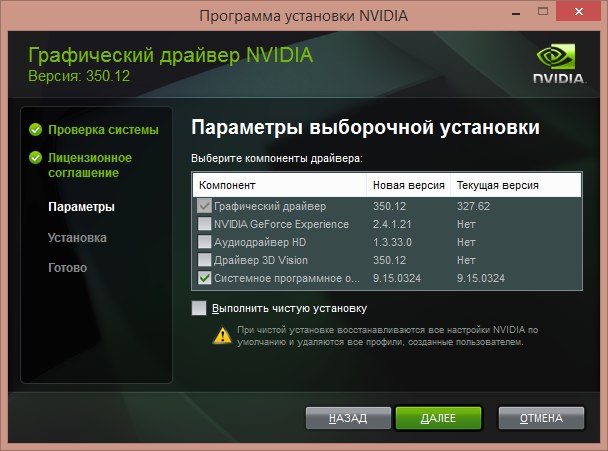
- wirusy;
- BIOS;
- awaria urządzenia;
- odżywianie.
Plus zalecenia będą prezentowane osobno na wypadek, gdyby była to karta graficzna zbudowana.
Teraz konkretnie, co zrobić, jeśli komputer nie widzi Twojej karty graficznej z tego czy innego powodu, a normalne działanie komputera staje się prawie niemożliwe.
Problemy z połączeniem
Zauważając, że komputer nie widzi tego lub tej karty graficznej, niezależnie od tego, czy jest to produkty NVIDIA, czy seria AMD Radeon, należy podjąć odpowiednie działania. Natychmiast obwinianie samego adaptera graficznego nie jest tego warta. Jeśli komputer nie widzi karty graficznej, możliwe jest, że był ona niepoprawnie podłączona.

Porty można pomylić. Na przykład gniazdo jest podobne do PCIEX16, ale w rzeczywistości będzie to PCIEX4.
Jak wiesz, możesz połączyć i wyłączyć dyskretną kartę graficzną. A jeśli komputer nie widzi go z jakiegoś powodu, zacznij od sprawdzenia poprawności połączenia.
UWAGA. Należy to zrobić, jeśli komputer został niedawno naprawiony, posortowany lub zainstalowany inna karta graficzna. Podczas transportu można naruszać więcej połączeń.Jeśli istnieją podejrzenia, że niedawno z jego gniazda wyodrębniono adapter wideo lub może stąd wyskoczyć, to konieczne jest:
- W pełni de -energetyzuj jednostkę systemową komputera;
- Usuń pokrywę boczną;

- Sprawdź mocowanie karty w złączu płyty głównej;

- Wyciągnij adapter, dmuchnij gniazdo;
- wstaw na miejsce;
- Zamknij boczną pokrywę i włącz jedzenie.
Jeśli manipulacje nie dały żadnego rezultatu, to powód nie jest taki. Musisz przejść dalej.
Płyta główna
Nie ma nic przyjemnego, że karta graficzna nie jest określana przez komputer. To wskazuje na pewne problemy. Ale które z nich bez weryfikacji i przynajmniej diagnozy powierzchniowe są trudne do powiedzenia.
Jednym z potencjalnych sprawców może być sama płyta główna. To znaczy podstawa komputera, na której przechowywane są wszystkie komponenty.

Wydawałoby się, że chłodnica się kręci, wszystko powinno działać teoretycznie, ale z jakiegoś powodu tak się nie dzieje.
Istnieje kilka możliwych powodów z płyty głównej:
- Uszkodzenie samej płyty głównej. To rzadko się zdarza, ale wciąż nie można wykluczyć tej opcji. Konieczne jest usunięcie pokrywy bocznej i ostrożne sprawdzenie warunku pęknięć, śladów spalania płyt itp. Ale trudno jest samodzielnie ustalić taką awarię.
- Nieprawidłowe funkcje złącza. Albo szczelinę przeznaczone do rozbicia karty graficznej, nie powiodło się. Ponownie użytkownik może go tylko wizualnie go zbadać. Możesz sprawdzić wydajność na 2 sposoby. Zabierz go do centrum serwisowego lub podłącz inną, oczywiście działającą kartę graficzną.
- Konflikt karty graficznej i płyty głównej. Warto sprawdzić, jak masz opłatę za wiek i świeżą kartę graficzną. Chodzi o to, że przestarzałe płyty nie będą mogły pracować z nowymi kartami wideo. Ta zasada działa w odwrotnej kolejności.
Biorąc pod uwagę te możliwe problemy, ich eliminacja może być podstawowa lub wymagać interwencji specjalistów.
Awaria systemu operacyjnego
Jeden z najprostszych i najczęstszych powodów. Polega na tym, że system operacyjny nieprawidłowo zakończył pracę lub niepoprawnie załadował. W rezultacie może nie widzieć ani nie dostrzec karty graficznej.
Pierwszą rzeczą do zrobienia w takiej sytuacji jest ponowne uruchomienie komputera. W większości przypadków taki środek pomaga świetnie.
Dodatkowo zaleca się rozpoczęcie plików systemu skanowania w celu wykrycia zepsutych i uszkodzonych. Możliwe, że problem pojawił się z tego powodu. Do tego potrzebujesz:
- Wprowadź „Wykonanie” do wiersza wyszukiwania;
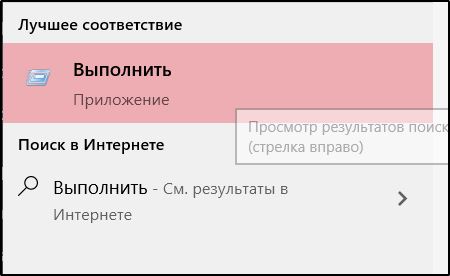
- Otwórz aplikację wiersza poleceń;
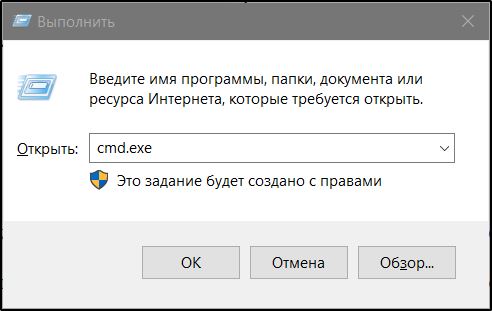
- W nowym oknie zarejestruj polecenie SFC /Scanno;
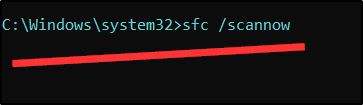
- Naciśnij OK;
- poczekaj, aż procedura skanowania ukończy;
- Aby zrestartować komputer.
Ale zdarza się również, że po ponownej instalacji systemu Windows lub po kolejnych otrzymanych aktualizacjach komputer nie widzi karty graficznej.
Jest to już bezpośrednio związane z błędami systemowymi. Tutaj najbardziej poprawnym rozwiązaniem będzie ponowna instalacja systemu Windows.
Jeśli awaria wystąpiła po zainstalowaniu następnych aktualizacji, możesz spróbować cofnąć system do poprzedniej wersji. Jest to również skuteczna i często skuteczna opcja rozwiązania problemu.
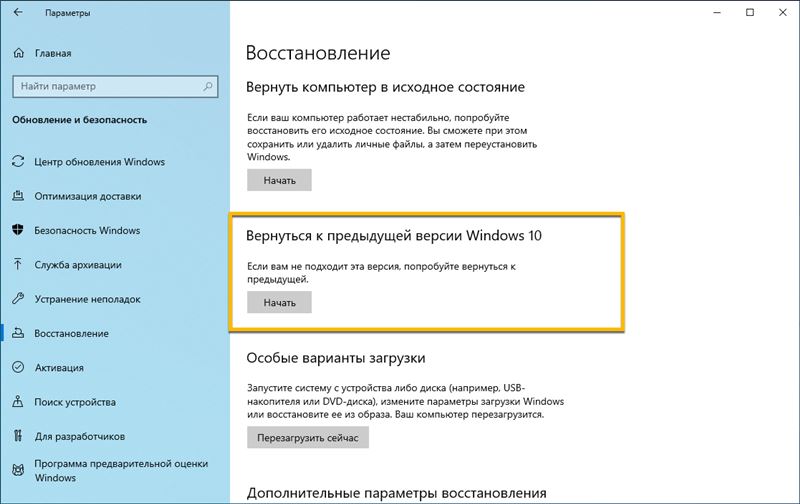
Kierowcy
Nie można wykluczyć, że przyczyna nieskiernicza przez adapter graficzny, którego komputer po prostu nie wykrywa, stał się zwykłymi sterowcami.
Najczęściej dzieje się tak, jeśli kierowcy nie są aktualizowani przez długi czas i przez długi okres usług komputerowych są nieaktualne. Albo mogą wcale nie być.
Poniższa instrukcja pomoże w takich sytuacjach:
- Za pośrednictwem wiersza wyszukiwania komputera wprowadź żądanie „Wysyłka urządzenia”;
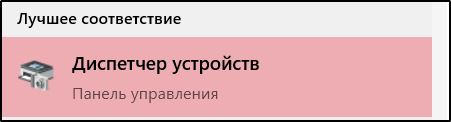
- Uruchom odpowiednią aplikację;
- Przejdź do zakładki wideo -Dapter;

- Na tej liście znajdź swój adapter graficzny;
- Sprawdź, czy przed nim nie ma żadnych pytań ani wykrzykników;
- Kliknij prawy przycisk według nazwy karty graficznej;
- W menu kontekstowym wybierz opcję „Usuń”;
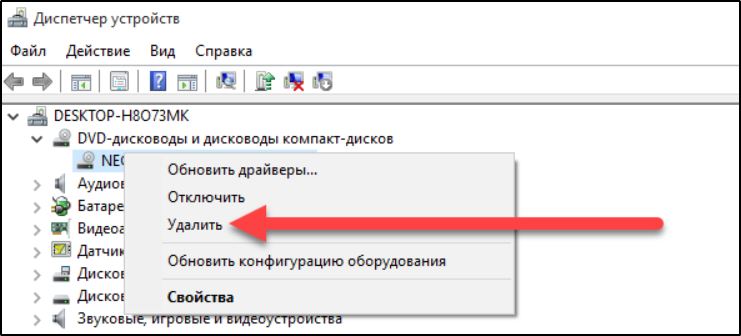
- Teraz wyślij komputer do ponownego uruchomienia.
Dalej system się uruchomi. Może automatycznie określić podłączone urządzenie w postaci adaptera graficznego i rozpocząć wyszukiwanie sterowników nowego sprzętu.
Jeśli tak się nie stało, otwórz oficjalną stronę producenta Twojej karty graficznej. W modelu i serii znajdź sterowniki odpowiednie dla Twojej karty graficznej.
Te pliki muszą być zapisane na komputerze i rozpocząć ich instalację. Po zakończeniu instalacji wystarczy ponownie uruchomić komputer. Aktualizacje wejdą w życie, a system zacznie działać poprawnie, określając obecność adaptera wideo.
Ale to nie jest ostatni problem, z czego komputer może nie zobaczyć karty graficznej.
Problemy w ustawieniach BIOS
Istnieje również taka opcja, w której karta wideo nie może wykryć BIOS. Ten system, przed uruchomieniem systemu operacyjnego, sprawdza wydajność wszystkich urządzeń, listę podłączonych urządzeń. Jeśli kontrola zakończy się powodzeniem, system operacyjny jest ładowany w trybie normalnym.
Иногда при вłowie пк, находясь режиме, система может -онаржить неполадки więc. Użytkownik czasami nie zauważa dodatkowych powiadomień na ekranie, ponieważ pojawiają się i znikają dość szybko. Następnie system operacyjny jest ładowany, ale z upośledzoną wydajnością, ponieważ BIOS nie mógł wykryć karty graficznej.
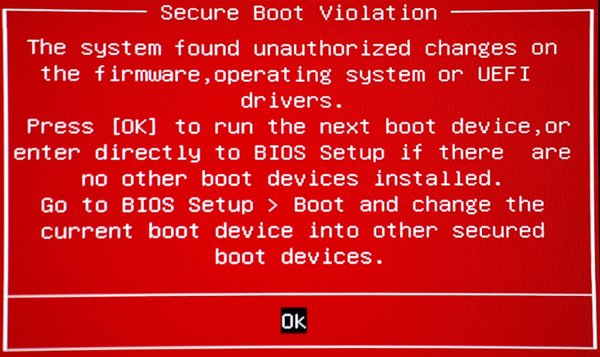
BIOS czasami nie widzi karty graficznej. Istnieją również przypadki, gdy 2 adaptery graficzne są używane jednocześnie, a priorytet między nimi jest nieprawidłowo skonfigurowany. Konieczne jest zresetowanie ustawień i sprawdzenie, czy przyczynę był naprawdę w tym.
Do tego potrzebujesz:
- Po włączeniu komputera przejdź do systemu BIOS (w przypadku różnych wersji systemu operacyjnego, metod i kluczy, które należy ścisnąć);
- Przejdź do menu podsystemu BIOS;
- Przejdź do zakładki Exit;
- Tutaj wybierz „ustawienia ustawień ustawień ładowania”;
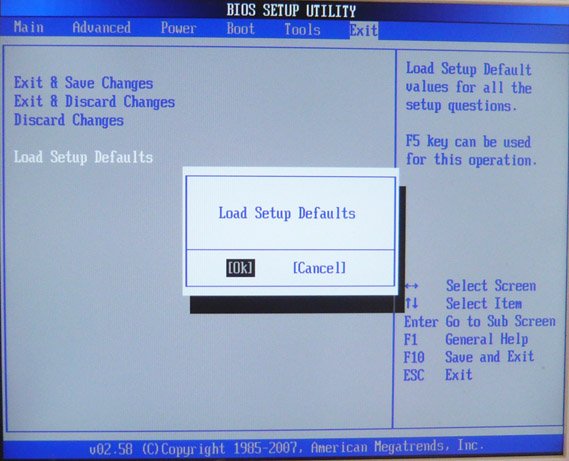
- Kliknij na to za pomocą przycisku Enter;
- Potwierdź akcję, wybierając wersję Tak;
- Poczekaj na zakończenie procedury resetowania ustawień;
- Pobierz system operacyjny w trybie normalnym.
Teraz pozostaje tylko za pośrednictwem „Menedżera urządzeń”, aby sprawdzić, czy pojawiła się tam karta graficzna, czy komputer nadal jej nie zauważa.
Wpływ wirusów
Kolejnym całkiem możliwym powodem są wirusowe ataki na komputer.
Złośliwe oprogramowanie może znacznie zaszkodzić systemowi operacyjne. Użytkownik nawet nie podejrzewa, ile szkodliwych i niebezpiecznych wirusów jest w Internecie. I nie wszystkie z nich są różne programy antywirusowe można wykryć w odpowiednim czasie.
Obecność ustalonego programu ochronnego nie gwarantuje jeszcze pełnego bezpieczeństwa. Antiwirus musi być okresowo aktualizowany, aby program otrzymał świeże algorytmy i narzędzia do ochrony przed nowymi wirusami.
Zaleca się również okresowo rozpoczęcia wymuszonej weryfikacji. Nie wszystkie złośliwe są zablokowane w czasie rzeczywistym. Coś może już usiąść na komputerze, ale antywirus, dopóki nie rozpocznie się czek, nie będzie w stanie wykryć zagrożenia.
Dlatego algorytm działań jest niezwykle prosty:
- Zainstaluj antywirus lub załaduj nowe aktualizacje oprogramowania antywirusowego;
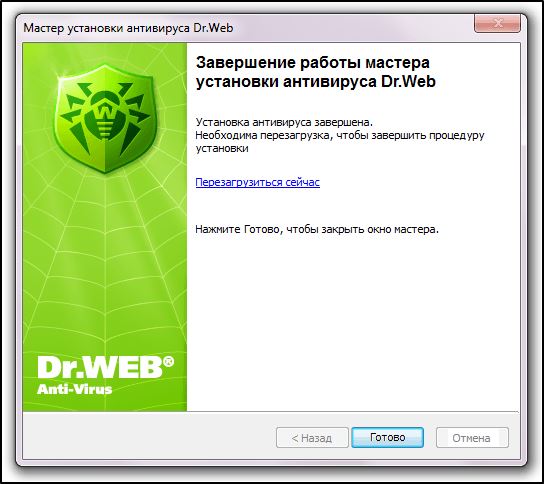
- Uruchom tryb skanowania;
- poczekaj na zakończenie procedury;
- usunąć wykryte zagrożenia;
- Aby zrestartować komputer.
Dodatkowo nie będzie zbędne przejście przez system pomocniczych narzędzi typu DR.Sieć.
Brak odżywiania
Jest to istotne dla tych, którzy niedawno zastąpili komponenty jednostki systemowej, wśród których może istnieć karta graficzna.
Zdarza się, że użytkownik kupuje komputer i z czasem go modyfikuje. Umieszcza kolejną kartę graficzną, mocniejszy procesor itp. Ale z jakiegoś powodu wielu zapomina, że zmiana komponentów na silniejsze prowadzi do wzrostu zużycia energii. Nie jest dostarczany przez domowy gniazdo jako zasilacz. To on stale udaje się od prądu naprzemiennego i przekierowuje napięcie z różnymi ocenami do odpowiedniego sprzętu komputera.
A jeśli zasilacz jest słaby, a nowe komponenty są silniejsze niż poprzednie, karta graficzna może nie mieć wystarczającej mocy do karty graficznej. Nie działa i nie jest ustalone, ponieważ odżywianie nie idzie do niego lub wchodzi w niewystarczające ilości.
Tak, istnieje inna opcja, że sam zasilanie stopniowo zawodzi. Ale zwykle towarzyszy im bardziej oczywiste znaki, hałas, wentylator itp.
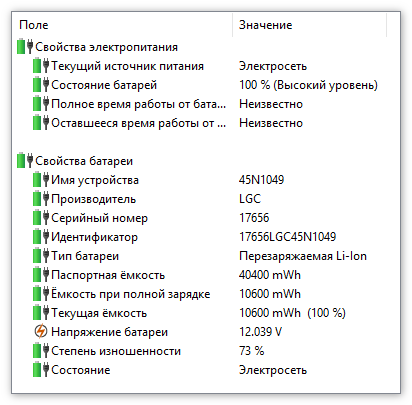
Dlatego w tej sytuacji powinieneś spróbować podłączyć mocniejszą jednostkę zaopatrzenia i sprawdzić, czy karta graficzna zostanie ustalona normalnie i będzie działać. Jeśli zmiana bloku pomogła, musisz zainwestować dodatkowe fundusze w zakup nowego źródła zasilania dla Twojej jednostki systemowej.
Karty graficzne nieprawidłowe funkcje
Najbardziej niepożądane, które może się zdarzyć, jest rozkład samej karty graficznej na komputerze.
Zasadniczo taki problem występuje wśród graczy i tych, którzy regularnie uruchamiają potężne programy i gry. Z tego powodu karta graficzna jest pod stałym wysokim obciążeniem, nagrzewa się i stopniowo zawodzi.
Jeśli system chłodzenia źle działa źle, jednostka systemowa jest zatkana kurzem, to tylko przyspieszy nieuniknione.

W takiej sytuacji możesz szukać pomocy w centrum serwisowym. Eksperci przeprowadzą diagnostykę i będą mogli ustalić, czy możliwe jest przywrócenie pracy karty graficznej. Lub po prostu będziesz musiał kupić nowy sprzęt. Są to imponujące koszty finansowe.
Problem zbudowanej karty graficznej
Osobno warto rozważyć sytuację, gdy komputer z tego czy innego powodu nie widzi zintegrowanej karty graficznej.
Jest to istotne głównie dla laptopów, w których dyskretne adaptery graficzne nie zawsze są używane, ale prawdopodobnie istnieje zintegrowana grafika.
Jeśli komputer nie widzi wbudowanej karty graficznej na laptopie, możesz spróbować zastosować następującą metodę:
- Za pośrednictwem oficjalnej strony producenta pobierz sterownik dla chipset i karty graficznej;
- Pierwszy, który zainstalował sterownik zaprojektowany dla chipsetu;
- Teraz zainstaluj pakiet aktualizacji, ale już do karty graficznej;
- Wyślij urządzenie komputerowe do ponownego uruchomienia.
Jeśli problemy były dokładnie u sterowników, problem odejdzie, a grafika zacznie być wyświetlana na listach menedżera urządzeń.
Zintegrowane karty wideo są zwykle wbudowane w procesor lub na płycie głównej. A nieprawidłowa funkcja grafiki prowadzi do faktu, że musisz zmienić cały węzeł, a nie tylko osobną kartę graficzną. To jest główna wada zbudowanej grafiki. Ponadto zintegrowane analogi, w porównaniu z dyskretnymi kartami wideo, nie są w stanie wydawać poważnych cech.
Dlaczego komputer nie widzi nowej karty graficznej
Na szczególną uwagę zasługuje pytanie, dlaczego ten lub ten komputer nie widzi nowej karty graficznej, która została zainstalowana na komputerze.
Wydaje się, że jest to nowy sprzęt, właśnie kupiony. I teoretycznie wszystko powinno działać tak, jakby zegar.
Ale czasami zdarza się to inaczej. Po zainstalowaniu nowej karty graficznej podczas ładowania systemu operacyjnego słychać dziwny nietypowy dźwięk. A monitor nie idzie sygnałem wideo.
Płyta główna w takiej sytuacji działa normalnie, stara karta graficzna również bez problemów zakłada komputer. I nie ma żadnych skarg BIOS, oprogramowanie układowe to najnowsze, niedawno zainstalowane. Ale komputer nadal nie określa adaptera graficznego.
W tej sytuacji konieczne jest sprawdzenie, czy zbudowana karta graficzna została wcześniej odłączona, czy stara grafika, a ustawienia nowego adaptera zostały przełączone. Upewnij się, że karta jest dostępna.
Jeśli nie ma tu żadnych problemów, na pewno przypadek jest w wtyczce zasilania. W końcu nowe i stare karty wideo są różne. Świeże karty wideo mają zwiększoną moc. I dlatego wymagają więcej zasobów. Z tego powodu musisz wziąć kolejną wtyczkę. Czasami podczas zmiany adaptera graficznego musisz zmienić sam zasilanie równolegle. Jego moc może nie wystarczyć, co zostało już wspomniane wcześniej.
Naprawdę nie ma wielu powodów. Ale niektóre z nich wymagają profesjonalnej interwencji.
Czy spotkałeś takie sytuacje? Jaki był powód i jak udało ci się rozwiązać problem?
Podziel się swoim doświadczeniem i osobistymi obserwacjami. Subskrybuj, komentuj, zadawaj tematy aktualne!
- « Oprogramowanie układowe modemu mobilnego dla wszystkich kart SIM
- Eksport i import zakładek w przeglądarce operowej »

